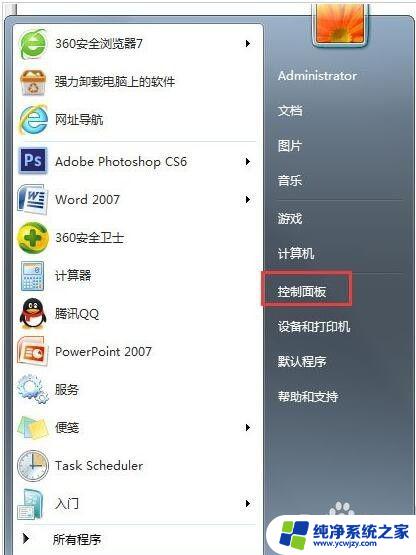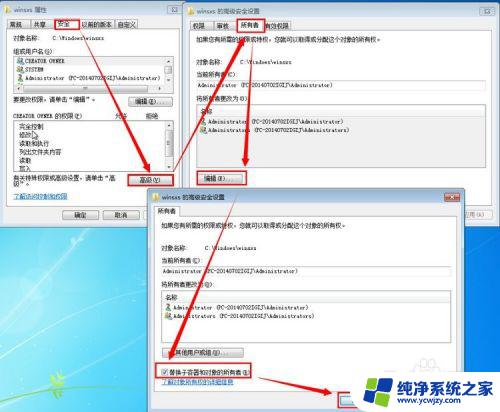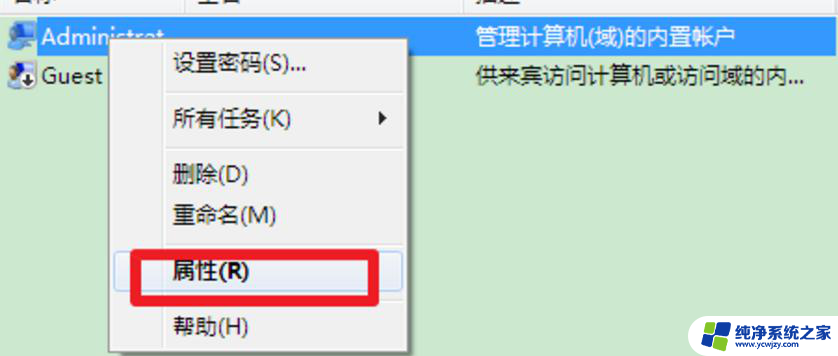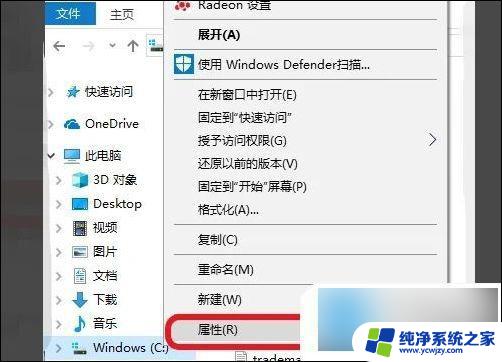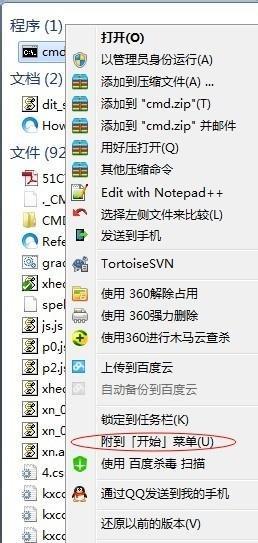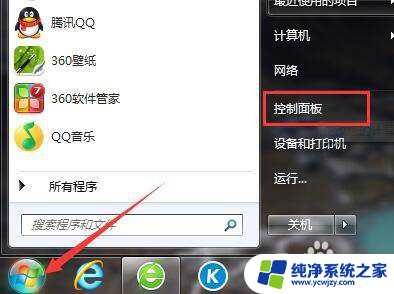需要管理员的身份才能删除文件怎么办win7 Win7删除需要管理员权限的文件夹和文件方法
更新时间:2023-12-14 13:02:21作者:xiaoliu
在使用Windows 7操作系统时,我们可能会遇到一个常见问题:如何删除需要管理员权限的文件夹和文件,在某些情况下,我们可能收到提示,表明我们没有足够的权限来执行此操作。这时我们应该如何应对呢?本文将介绍一些简单而有效的方法,帮助我们解决这个问题。无论是通过使用管理员账户登录系统,还是通过修改文件夹和文件的属性,我们都能够顺利删除这些需要管理员权限的文件夹和文件。
具体步骤:
1首先打开计算机,双击进入c盘。打开windows文件夹,打开system32文件夹。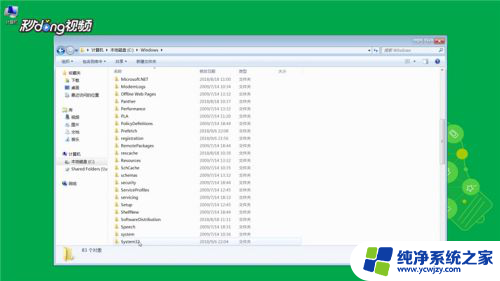 2找到cmd应用程序,鼠标右击“以管理员身份运行”。打开要删除的文件夹。
2找到cmd应用程序,鼠标右击“以管理员身份运行”。打开要删除的文件夹。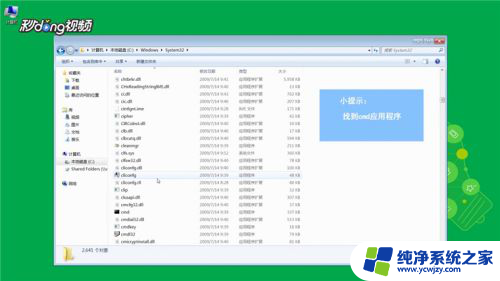 3输入“del+要删除文件路径”,回车即可删除该文件。输入“id\s\q+要删除文件夹路径”,回车即可删除该文件夹。
3输入“del+要删除文件路径”,回车即可删除该文件。输入“id\s\q+要删除文件夹路径”,回车即可删除该文件夹。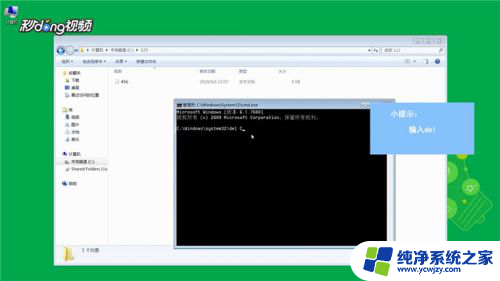
以上是如何处理win7中只有管理员才能删除文件的全部内容,如果遇到这种情况,您可以根据以上操作进行解决,非常简单快速,一步到位。